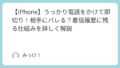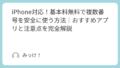iPhoneで二乗記号(²)や三乗記号(³)を入力したいけれど、やり方がわからずに困っていませんか?
数学の宿題、レポート作成、SNSでの投稿など、日常的に上付き文字を使用する機会は意外と多いものです。実は、iPhoneには標準機能だけでも簡単に二乗記号を入力する方法が複数存在します。
この記事では、標準キーボードを使った基本的な入力方法から、専用アプリを活用した高度なテクニックまで、iPhoneで上付き文字を効率的に入力するすべての方法を詳しく解説します。
初心者でもすぐに実践できる簡単な方法から、数式を頻繁に扱う方向けの効率化テクニックまで、あなたのニーズに合った最適な入力方法が見つかるはずです。
iPhoneで二乗記号が必要になる場面

現代のデジタル社会において、数学記号の入力機会は学生や社会人を問わず増加しています。
学習・教育の場面では、数学や物理の宿題、レポート作成時に面積(m²)や体積(m³)などの単位表記が必要になります。オンライン授業やデジタル教材の普及により、スマートフォンでの数式入力が日常的になりました。
ビジネスシーンでも活用場面は豊富です。不動産関係の資料作成では平方メートル表記が欠かせませんし、エンジニアや研究職の方は技術文書や報告書で数式を扱う機会が多くあります。
SNSやメッセージアプリでの使用も増えています。友人との会話で「部屋の広さは20m²くらい」「x²+y²=z²って覚えてる?」といった表現を使うことがあるでしょう。
また、専門性の高い分野では化学式(H₂O、CO₂など)や物理公式(E=mc²)など、正確な記号表記が求められる場面も多く存在します。
これらの場面で適切に上付き文字を入力できることは、コミュニケーションの質を向上させる重要なスキルと言えるでしょう。
iPhoneで二乗記号を入力する現実的な方法
重要:iPhoneの標準キーボードでは、直接²記号を入力する機能は提供されていません。
文字変換を試す方法(環境依存)
日本語の文字変換機能を活用する方法がありますが、結果は環境に大きく依存します。
「にじょう」と入力して変換候補を確認すると、「²」が表示される場合があります。同様に「さんじょう」で「³」が候補に現れることもあります。
ただし、この方法は確実ではありません。iOSバージョン、キーボード設定、使用しているIMEによって結果が大きく異なり、多くの場合で変換候補に表示されません。
そのため、この方法は補助的な手段として考え、より確実な方法との併用が必要です。
サードパーティキーボードを使用する方法
Gboardなどのサードパーティキーボードアプリを導入することで、より多くの記号入力が可能になります。
Gboardをインストール後、数字の「2」を長押しすると「²」が候補として表示される場合があります。ただし、これも環境やアプリのバージョンによって動作が異なる可能性があります。
最も確実で推奨される方法は、次に紹介するコピー&ペースト方法です。
コピー&ペーストで瞬時に入力する方法

コピー&ペースト方法は、最も手軽で確実性の高い上付き文字入力テクニックです。
この方法では、事前に用意された上付き文字をコピーして、必要な場所にペーストするだけで入力が完了します。特別な設定や操作が不要で、すべてのiPhoneユーザーがすぐに実践できる点が大きな魅力です。
よく使う上付き文字一覧
以下が頻繁に使用される上付き文字の一覧です。必要な文字をコピーしてご活用ください。
| 数字 | 上付き文字 | 用途例 |
|---|---|---|
| 0 | ⁰ | 指数表記 |
| 1 | ¹ | 1乗、注釈 |
| 2 | ² | 二乗、面積 |
| 3 | ³ | 三乗、体積 |
| 4 | ⁴ | 四乗以上 |
| 5 | ⁵ | 数学式 |
その他の上付き文字:⁶⁷⁸⁹⁺⁻⁼⁽⁾
これらの文字は、数学の授業、レポート作成、SNS投稿など、様々な場面で活用できます。特に²と³は使用頻度が高いため、メモアプリに保存しておくと便利です。
辞書登録で効率化するテクニック
頻繁に上付き文字を使用する方には、iPhoneの辞書登録機能を活用した効率化をおすすめします。
「設定」→「一般」→「キーボード」→「ユーザ辞書」の順にアクセスし、右上の「+」をタップして新規登録を行います。
おすすめの登録例:
- 単語:² / よみ:にじょう
- 単語:³ / よみ:さんじょう
- 単語:⁴ / よみ:よんじょう
- 単語:m² / よみ:へいほう
この設定により、「にじょう」と入力するだけで「²」が変換候補に表示されるようになります。一度設定すれば半永久的に使用でき、入力速度が大幅に向上します。
辞書登録はクラウド同期されるため、同じApple IDでサインインしている他のデバイスでも同様に使用できる点も便利です。
専用アプリを使った高度な数学記号入力
より複雑な数学記号や数式を頻繁に扱う場合は、専用アプリの活用が効果的です。
おすすめ数学記号入力アプリ
MathKeyboardやMathTypeなどの専用アプリでは、豊富な数学記号ライブラリが提供されています。これらのアプリは分数、積分記号、ギリシャ文字など、標準キーボードでは入力困難な記号に対応しています。
UniCharは、Unicode文字の検索・入力に特化したアプリです。上付き文字だけでなく、下付き文字、特殊記号、絵文字まで幅広くカバーしており、文字コード表示機能も備えています。
数学以外の分野でも、Wolfram Alphaなどの計算アプリには数式入力機能が搭載されており、計算結果とともに正確な数式表記を取得できます。
アプリの使い方と活用法
専用アプリの基本的な使用手順は、アプリ内で必要な記号を選択し、コピー機能を使って他のアプリにペーストすることです。
効率的な活用のコツは、頻繁に使用する記号をお気に入り登録しておくことです。多くのアプリにはカスタムキーボード機能があり、よく使う記号をワンタップで入力できるよう設定できます。
また、クリップボード履歴機能を活用すれば、複数の記号を連続してコピーし、必要な順序でペーストすることも可能です。長い数式を作成する際に特に有効なテクニックです。
その他の上付き文字・下付き文字の入力方法
二乗・三乗記号以外にも、様々な上付き・下付き文字の入力方法を理解しておくと便利です。
三乗・四乗などの入力テクニック
四乗以上の指数については、Unicode文字として以下の記号が利用できます:⁴⁵⁶⁷⁸⁹
これらの文字も前述のコピー&ペースト方法や辞書登録で効率的に入力できます。大きな指数値(10以上)については、通常の数字を括弧で囲む表記法(例:2^(10))が一般的です。
マイナス指数を表現する場合は、上付きマイナス記号(⁻)と組み合わせて使用します。例えば、「10⁻³」のような表記が可能です。
化学式や数式での活用例
化学分野では下付き文字の使用が重要です。水分子(H₂O)、二酸化炭素(CO₂)、硫酸(H₂SO₄)など、分子式の正確な表記に下付き数字が欠かせません。
下付き文字の一覧:₀₁₂₃₄₅₆₇₈₉₊₋₌₍₎
物理学や工学分野では、変数の添字として下付き文字を使用します。例えば、「v₁」(初速度)、「T₀」(初期温度)などの表記で専門性を高められます。
これらの記号も同様に辞書登録やコピー&ペーストで効率的に入力できます。特に理系の学生や研究者の方には、よく使用する化学式を辞書登録しておくことをおすすめします。
トラブルシューティング:入力できない時の対処法

上付き文字の入力で困った時の一般的な問題と解決方法をご紹介します。
文字変換で候補が表示されない場合は、これが標準的な状況です。iPhoneの標準キーボードでは、「にじょう」などの文字変換で²が確実に表示されるとは限りません。この場合は、コピー&ペースト方法または辞書登録を活用してください。
辞書登録した文字が変換候補に出ない場合は、一度キーボード設定をリセットすることで解決する場合があります。「設定」→「一般」→「転送またはiPhoneをリセット」→「リセット」→「キーボードの変換学習をリセット」を実行してください。
アプリ間でコピー&ペーストができない場合は、クリップボードの権限設定を確認します。iOS 14以降では、アプリ間でのデータアクセスに制限がある場合があります。
文字化けや表示が崩れる場合は、使用しているアプリやフォントが Unicode文字に対応していない可能性があります。別のアプリで試すか、標準的なフォント設定に変更してみてください。
それでも解決しない場合は、デバイスの再起動やアプリの再インストールを試してみてください。多くの場合、これらの基本的な対処法で問題が解決します。
まとめ
iPhoneでの二乗・三乗記号入力には、多様な方法が存在することがおわかりいただけたでしょう。
初心者の方には、コピー&ペースト方法から始めることをおすすめします。確実性が高く、すぐに実践できるためです。慣れてきたら辞書登録機能を活用して効率化を図りましょう。
頻繁に数学記号を使用する方は、専用アプリの導入を検討してください。豊富な記号ライブラリと高度な入力機能により、作業効率が大幅に向上します。
学生や研究者の方には、よく使用する数式や化学式の辞書登録をおすすめします。一度設定すれば、長期間にわたって入力作業を効率化できます。
重要なのは、自分の使用頻度や目的に適した方法を選択することです。簡単な方法から始めて、必要に応じてより高度なテクニックを習得していけば、iPhoneでの数学記号入力が格段に楽になるはずです。
デジタル時代の学習や仕事において、正確で効率的な文字入力スキルは重要な武器となります。この記事で紹介した方法を活用して、より快適なiPhoneライフを実現してください。